Izmantojiet joslas platuma ierobežotājus visaptverošai datu lietojuma kontrolei
- Daudzi cilvēki neapzinās, cik lielu joslas platumu viņi izmanto, un tas var radīt problēmas, sasniedzot ikmēneša datu ierobežojumu.
- Ja izmantojat lielu joslas platumu, jums ir jāiestata ierobežojumi, lai uzraudzītu un pārvaldītu lietojumu noteiktā laika periodā.
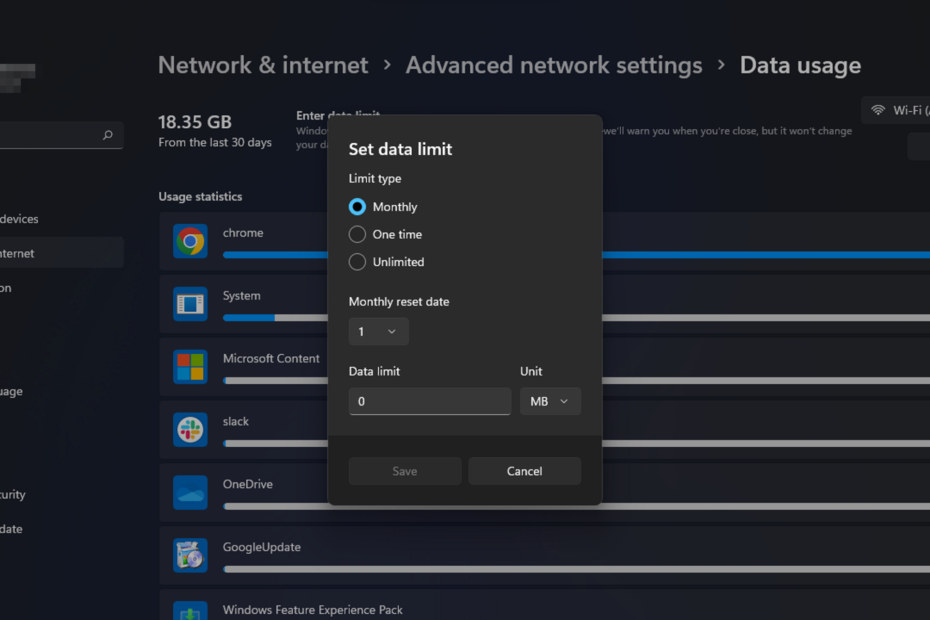
XINSTALĒT, NOklikšķinot uz LEJUPIELĀDES FAILA
Šis rīks novērš izplatītas datora kļūdas, aizstājot problemātiskos sistēmas failus ar sākotnējām darba versijām. Tas arī pasargā jūs no sistēmas kļūdām, BSoD un novērš ļaunprātīgas programmatūras un vīrusu radītos bojājumus. Novērsiet datora problēmas un noņemiet vīrusu radītos bojājumus tūlīt, veicot 3 vienkāršas darbības:
- Lejupielādējiet un instalējiet Fortect datorā.
- Palaidiet rīku un Sāciet skenēšanu lai atrastu bojātus failus, kas rada problēmas.
- Ar peles labo pogu noklikšķiniet uz Sāciet remontu lai novērstu problēmas, kas ietekmē datora drošību un veiktspēju.
- Fortect ir lejupielādējis 0 lasītāji šomēnes.
Joslas platuma iestatīšana Windows datorā var palīdzēt ierobežot, cik daudz datu dators var pārsūtīt jebkurā laikā. Tas ir īpaši svarīgi, ja mēģināt ietaupīt naudu interneta rēķinā.
Ja jūsu tīklā ir vairāk nekā viens dators, tie vienmēr konkurēs par pieejamo joslas platumu. Tas var novest pie lēnāka veiktspēja un neregulāri savienojuma pārtraukumi, ja to nepārvaldāt pareizi. Tālāk ir norādīts, kā iestatīt ierobežojumus un labāk pārvaldīt datu lietojumu.
Kāpēc man datorā ir jāievieš joslas platuma ierobežojumi?
Joslas platuma ierobežojums ir maksimālais datu apjoms, kas atļauts caur jūsu datortīkla savienojumu. Iestatot datora joslas platuma ierobežojumu, jums jāzina, ka tas var radīt problēmas ar dažām lietojumprogrammām.
Tomēr joprojām ir daži iemesli, kāpēc jums vajadzētu iestatīt joslas platuma ierobežojumus:
- Sekojiet līdzi lietojumam - Ja jums ir neierobežots plāns, jums tas joprojām ir jādara sekojiet līdzi izmantotajam datu apjomam katru mēnesi — ja kaut kas noiet greizi ar jūsu ISP tīklu.
- Joslas platuma zādzība - Joslas platuma zādzība ir tad, kad kāds izmanto jūsu interneta savienojumu bez jūsu atļaujas vai ziņas. Tas var notikt, ja jūsu maršrutētājs ir uzlauzts.
- Izvairieties no pārsnieguma maksām un papildu maksām – Ja jūsu interneta pakalpojumu sniedzējam ir ikmēneša ierobežojums, cik daudz datu varat izmantot, pirms tiek iekasēta papildu maksa, joslas platuma ierobežojuma iestatīšana palīdzēs nodrošināt, ka jūs vienmēr nepārsniedzat ierobežojumu.
- Novērst piesātinājumu – Ja dators nepārtraukti lejupielādē vai augšupielādē datus, tas var radīt problēmas ar citām programmām. Joslas platuma ierobežojumi novērš tīkla pārslodze un neļaujiet lietojumprogrammām, kas izmanto daudz joslas platumu, monopolizēt jūsu sistēmas resursus.
Kā iestatīt joslas platuma ierobežojumus operētājsistēmā Windows 11?
1. Izmantojiet iebūvēto maršrutētāja iestatījumus
Dažus maršrutētājus var konfigurēt, lai kontrolētu joslas platuma lietojumu. Piemēram, varat iestatīt, lai maršrutētājs bloķētu jebkuru ierīci, kas pārsniedz noteiktu procentuālo daļu no jūsu kopējā joslas platuma. Tas ir noderīgi, lai nodrošinātu, ka neviens jebkurā laikā neizmanto pārāk lielu joslas platumu.
Ja jūsu maršrutētājam nav šīs opcijas, varat izvēlēties jauniniet uz jaunu maršrutētāju vai pārejiet pie citām ieteiktajām metodēm.
2. Izmantojiet iestatījumus
- Nospiediet uz Windows taustiņu un izvēlieties Iestatījumi.

- Klikšķiniet uz Tīkls un internets kreisajā rūtī.

- Uz jūsu pašreizējo Wi-Fi savienojums, klikšķiniet uz Datu lietojums.

- Izvēlieties Ievadiet ierobežojumu.

- Iestatiet ierobežojuma veidu, sākot no ikmēneša līdz neierobežotam.
- Sadaļā esošajā nolaižamajā izvēlnē izvēlieties datumu, kad dati tiks atiestatīti katru mēnesi Ikmēneša atiestatīšanas datums.
- Tagad ievadiet datu ierobežojumu un izvēlieties, vai ierobežot MB vai GB, un visbeidzot noklikšķiniet uz Saglabāt.

3. Izmantojiet grupas politikas redaktoru
- Nospiediet uz Windows + R taustiņi, lai atvērtu Skrien komandu.
- Tips gpedit.msc dialoglodziņā un nospiediet Ievadiet.

- Dodieties uz šo vietu:
Datora konfigurācija/Administratīvās veidnes/ Tīkls/QoS pakešu plānotājs - Labajā rūtī veiciet dubultklikšķi uz Ierobežojiet rezervējamo joslas platumu.
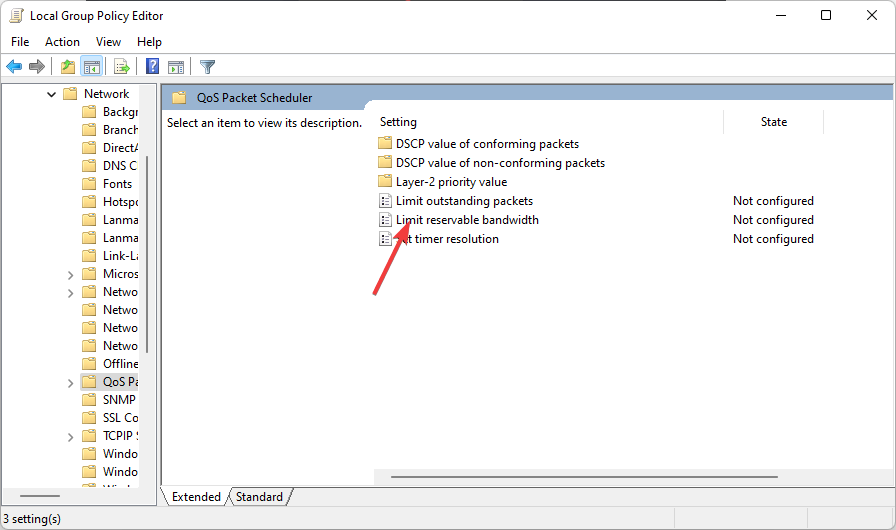
- Iekš Ierobežojiet rezervējamo joslas platumu Atvērtajā logā atlasiet Iespējots opciju un ievadiet skaitli no 1 līdz 100 zem Joslas platuma ierobežojums opciju.
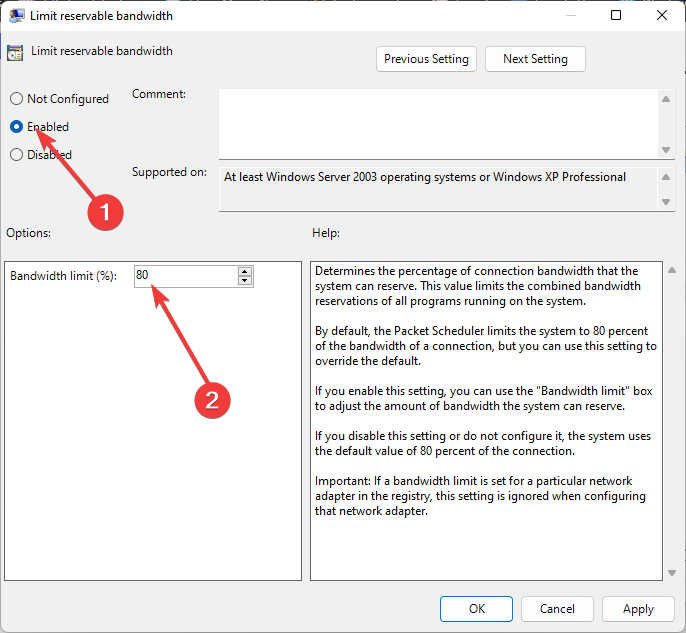
- Klikšķis Pieteikties un labi lai saglabātu izmaiņas.
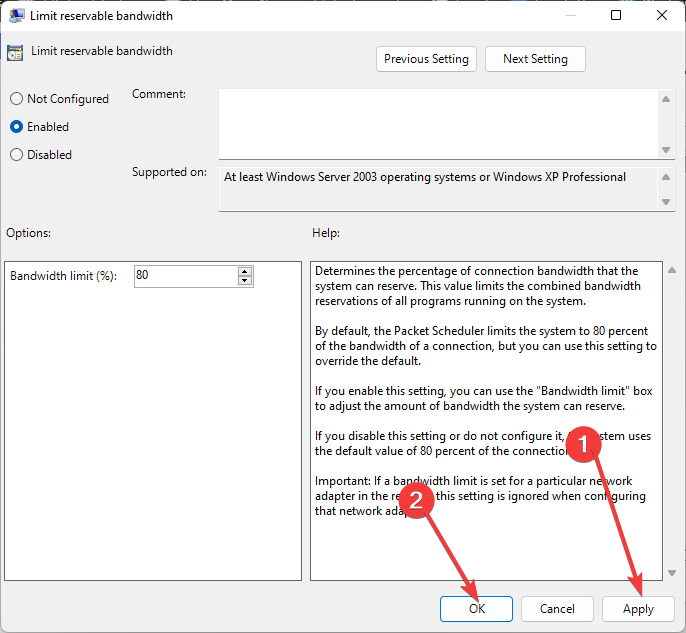
4. Izmantojiet reģistra redaktoru
- Nospiediet uz Windows + R taustiņi, lai atvērtu Skrien komandu.
- Tips regedit dialoglodziņā un nospiediet Ievadiet lai atvērtu Reģistra redaktors.

- Dodieties uz šo vietu:
Dators\HKEY_LOCAL_MACHINE\SOFTWARE\Policies\Microsoft\Windows - Veiciet dubultklikšķi uz NonBestEfforLimit. Ja tas nav pieejams, ar peles labo pogu noklikšķiniet uz tukšā apgabala labajā rūtī un atlasiet Jauns DWORD (32 bitu) pēc tam pārdēvējiet to par NonBestEfforLimit.
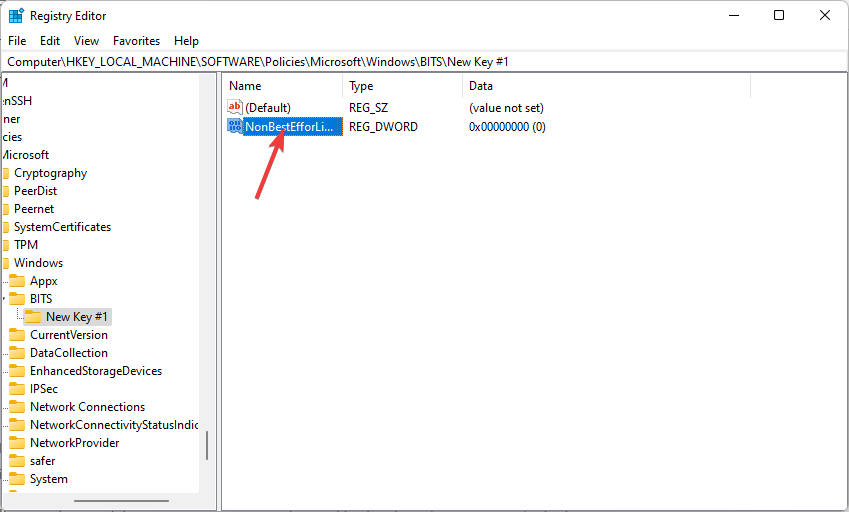
- Iestatiet Vērtības dati uz jebkuru numuru starp 1-100 tad noklikšķiniet uz LABI.
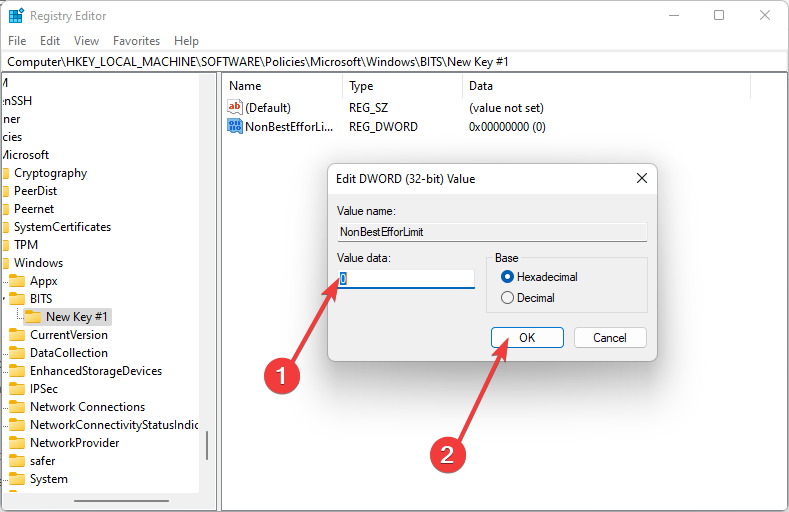
Atcerieties, ka reģistra manuāla rediģēšana var radīt nopietnas, neparedzētas sekas, kas var padarīt jūsu datoru nederīgu. Pirms jebkādu izmaiņu veikšanas reģistrs ir jādublē.
Ja pieļaujat kļūdu, varat izmantot iepriekš saglabātu dublējumu atjaunot savu reģistru uz iepriekšējo stāvokli. Ja nevēlaties rediģēt reģistru, nedariet to. Varat izmantot trešās puses rīku, lai rediģētu reģistru jūsu vietā. Pretējā gadījumā izlaidiet šo sadaļu un pārejiet pie nākamā risinājuma.
- Labojums: darbvirsma attiecas uz atrašanās vietu, kas nav pieejama
- Net Helpmsg 2186: pakalpojums nereaģē [Labot]
- EXE vs MSI: kādas ir atšķirības un kura ir labāka?
- Labojums: programma netiks maksimāli palielināta no uzdevumjoslas operētājsistēmā Windows 11
Ja vēlaties vairāk kontrolēt joslas platuma lietojuma ierobežošanu, noderēs trešo pušu rīki. Joslas platuma uzraudzības rīki var palīdzēt noteikt, kāda veida joslas platums jūs pašlaik saņemat un cik daudz vairāk jums nepieciešams.
Varat arī izmantot joslas platuma ierobežotāja rīki lai ierobežotu noteiktu lietotāju vai lietojumprogrammu piekļuvi, lai tie nepārslogotu jūsu pieejamo joslas platumu.
Lai sniegtu jums priekšstatu, viena programma, par kuru mēs iestājamies, ir PRTG tīkla monitors jo, izmantojot to, varat iestatīt kanālu ierobežojumus, lai pielāgotu sliekšņa vērtības un izslēgtu paziņojumus, kad tie tiek pārsniegti.
Turklāt tā ir sarežģīta programmatūra ar pielāgojamām joslas ierobežošanas funkcijām, un jūs varat sekot līdzi savienojumiem un lietojumprogrammām ar vislielāko joslas platumu.
Vai es varu ierobežot lietojumprogrammu joslas platuma lietojumu sistēmā Windows?
Lai gan iepriekš minētās metodes palīdzēs ierobežot joslas platuma lietojumu operētājsistēmā Windows 11, tās var nebūt tas, ko meklējat. Ir dažas lietojumprogrammas, kas ļoti izmanto interneta joslas platumu.
Iespējams, vēlēsities ierobežot to joslas platuma lietojumu līdz noteikt prioritāti joslas platuma lietojumam citām lietotnēm. Sistēmā Windows 11 nav iebūvēta veida, kā kontrolēt lietojumprogrammas joslas platuma lietojumu.
Tomēr Windows 10 lietotājiem ir risinājums, kas ļauj ierobežot jebkuras programmas joslas platuma lietojumu. Varat viegli izslēgt lietotnes datu patēriņu un atkal ieslēgt to, kad vien vēlaties to izmantot. Tas nav ideāls risinājums, taču tas darbojas vairumā gadījumu.
Lai ierobežotu joslas platumu, pamatojoties uz lietojumprogrammu, jums ir jāizmanto viens no joslas platuma uzraudzības rīkiem. Alternatīvi, jūs varat izvēlēties zema joslas platuma pārlūkprogrammas.
Kamēr atrodaties šeit, pārbaudiet, kā to izdarīt mainiet tīkla joslu lai palielinātu interneta ātrumu un uzlabotu vispārējo veiktspēju.
Cerams, ka ar šī raksta palīdzību esat spējis iestatīt atbilstošus joslas platuma lietojuma ierobežojumus.
Tālāk komentāru sadaļā paziņojiet mums, kuru metodi vēlaties iestatīt joslas platuma ierobežojumus operētājsistēmā Windows 11.
Vai joprojām ir problēmas?
SPONSORĒTS
Ja iepriekš minētie ieteikumi nav atrisinājuši jūsu problēmu, jūsu datorā var rasties nopietnas Windows problēmas. Mēs iesakām izvēlēties visaptverošu risinājumu, piemēram, Fortect lai efektīvi novērstu problēmas. Pēc instalēšanas vienkārši noklikšķiniet uz Skatīt un labot pogu un pēc tam nospiediet Sāciet remontu.


![5 labākā joslas platuma prioritizēšanas programmatūra [QOS monitorings]](/f/cee9ea5dba7b6b233c5fdeb821705f08.png?width=300&height=460)